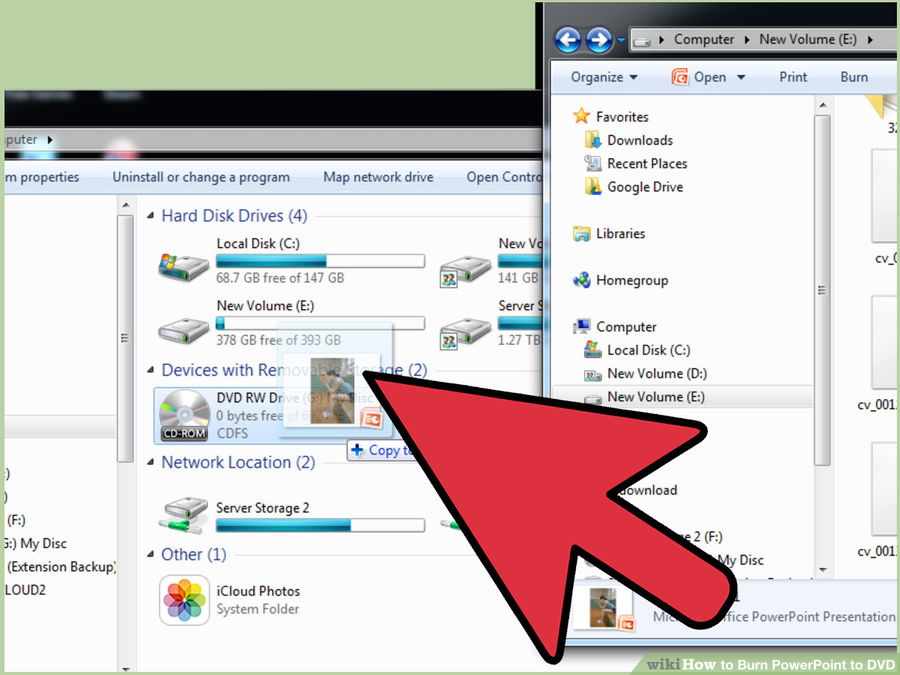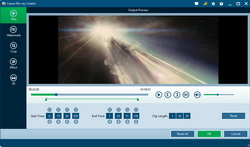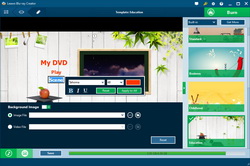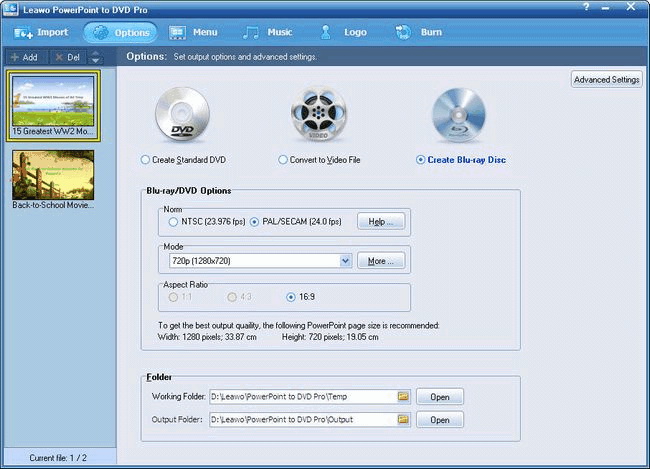« Pouvez-vous mettre PowerPoint sur un disque DVD ? J'ai plusieurs présentations PowerPoint et je veux mettre PowerPoint sur DVD afin qu'elles puissent être conservées et lues sur des lecteurs DVD. Mais après avoir mis PowerPoint sur un disque DVD, le lecteur de DVD ne pouvait pas reconnaître le disque. Que puis-je faire ? Comment mettre un PowerPoint sur un DVD ? Aidez-moi s'il vous plaît. » Une question de Yahoo Answer.
Beaucoup de gens se demandent comment mettre un PowerPoint sur un disque DVD pour diverses utilisations. Et beaucoup de personnes trouvent que leurs disques DVD ne peuvent pas être lus sur un lecteur DVD après avoir mis PowerPoint sur un disque DVD. Dans cet article, vous apprendrez comment mettre correctement un PowerPoint sur un disque DVD de différentes manières.
Partie 1 : Mettre PowerPoint sur un Disque DVD Directement
Selon ce que vous voulez, un disque video_DVD ou un disque data_DVD, vous pourriez avoir différentes options pour mettre PowerPoint sur le disque DVD. Pour créer un disque data_DVD, qui pourrait vous aider uniquement à stocker PowerPoint sur un disque DVD, vous pouvez directement insérer un DVD inscriptible vierge dans le lecteur de DVD, puis copier-coller des présentations PowerPoint sur un disque DVD.
Vous pouvez également utiliser la fonctionnalité « Graver sur disque » sur votre ordinateur Windows pour créer un disque video_DVD :
- Tout d'abord, insérez un disque DVD inscriptible vierge dans le graveur de DVD et préparez vos présentations PowerPoint sources.
- Copiez et collez vos diapositives dans le lecteur de DVD. Vous pouvez aussi directement glisser-déposer.
- Ensuite, faites un clic droit sur le lecteur de DVD et choisissez l'option « Graver sur disque ».
- Dans la fenêtre pop-up « Graver sur disque », définissez « Titre du disque » et choisissez l'option « Avec un lecteur de CD / DVD ». Après cela, cliquez sur le bouton « Suivant ».
- Cliquez sur « Oui » pour continuer. La fonction de gravure commencerait à créer un disque video_DVD immédiatement. Il vous suffit d'attendre que la conversion soit terminée.
Si vous n'arrivez pas à créer un disque Video_DVD de cette manière, vous devez vous reporter aux solutions ci-dessous pour savoir comment mettre PowerPoint sur un disque DVD pour la lecture.
Partie 2 : Enregistrer PowerPoint en Vidéo et le Graver sur DVD
Vous pouvez également essayer d'enregistrer d'abord la présentation PowerPoint en vidéo, puis d'utiliser un logiciel de création de DVD pour graver une vidéo de présentation PowerPoint enregistrée sur un disque DVD afin de créer un disque DVD lisible à lire sur des lecteurs de DVD. Il est très simple d'enregistrer des présentations PowerPoint en vidéo. Il vous suffit de suivre les étapes ci-dessous :
- Ouvrez vos présentations PowerPoint.
- Sur le panneau de menu, ouvrez un par un l'option « Fichier> Exporter ».
- Choisissez l'option « Créer une vidéo ».
- Définissez les paramètres associés, notamment : définir la qualité de la sortie vidéo (choisissez « Internet et DVD »), les synchronisations et les narrations enregistrées, ainsi que les durées.
- Cliquez ensuite sur l'icône « Créer une vidéo ».
- Dans la fenêtre pop-up « Enregistrer sous », définissez le répertoire de sortie, entrez un nom pour le fichier, choisissez WMV ou MP4 dans le « Enregistrer sous le type », et enfin cliquez sur le bouton « Enregistrer ».
Une fois que vos présentations PowerPoint ont été enregistrées en vidéo, sous format MP4 ou WMV, vous pouvez maintenant utiliser Créateur de DVD de Leawo pour graver des vidéos PowerPoint sur un disque DVD afin qu'elles puissent être lues sur des lecteurs DVD.


Créateur de DVD
☉ Convertir rapidement tous les fichiers vidéo tels que MP4, AVI, MKV sur disque DVD.
☉ Créer les disques DVD-5, DVD-9, les dossiers et / ou les images ISO sans perte de qualité.
☉ Opération en un seul clic pour créer des diaporamas de photos et les graver facilement sur DVD.
☉ Présenter plusieurs modèles de menu et une conception personnalisée.
☉ Effets de vidéo sont faciles à modifier, supporter la conversion 2D en 3D.
Créateur de DVD de Leawo est un logiciel de création de DVD professionnel qui pourrait convertir et graver des vidéos en formats 180+ sur un disque DVD pour créer un disque DVD jouable. Comme vous avez déjà enregistré des présentations PowerPoint en vidéo, vous pouvez maintenant suivre les étapes ci-dessous pour savoir comment convertir et mettre la vidéo PowerPoint sur un disque DVD.
Remarque :
- Pour graver une vidéo PowerPoint sur un disque DVD, insérez d'abord un disque DVD inscriptible vierge dans le graveur de DVD. Ensuite, en fonction du type de disque DVD que vous avez inséré, définissez le type de disque de sortie dans le coin inférieur gauche (comme indiqué à l'étape 1), définissez le disque inséré comme cible sous l'option « Graver sur » à l'étape 4.
- Dans le panneau d'aperçu du menu du disque, vous pouvez cliquer sur l'icône en forme de crayon pour modifier le menu du disque, y compris : renommer les titres, ajuster la position et le contenu du titre, la police, la taille et la couleur du texte, charger l'image / la vidéo / l'audio en arrière-plan, modifier le contenu sur les pages de la liste de chapitres, etc.
- Cliquez sur l'option « Pas de menu » dans la barre latérale droite de l'interface principale si vous ne voulez pas du menu du disque.
- L'option « Graver sur » à l'étape 4 permet plusieurs choix. Cela signifie que vous pouvez graver des vidéos PowerPoint sur un disque DVD et créer un fichier image ISO ou un dossier DVD en même temps.
- Dans le coin supérieur droit, cliquez sur l'icône de la roue, puis ouvrez l'onglet « Graver » pour définir le mode vidéo DVD à partir de PAL et NTSC.
Vidéo de Démonstration : Comment Utiliser Créateur de DVD de Leawo
Partie 3 : Mettre PowerPoint sur DVD avec PowerPoint à DVD Pro
PowerPoint à DVD Pro de Leawo, un logiciel professionnel de conversion de PowerPoint en DVD, pourrait vous aider à mettre directement PowerPoint sur un disque DVD lisible sur des lecteurs de DVD autonomes et des ordinateurs. C'est une solution unique pour vous de mettre des présentations PowerPoint sur un disque DVD. Vous n'avez pas besoin de sauvegarder des présentations PowerPoint en vidéos, puis d'utiliser un logiciel de gravure de DVD. En attendant, il gère plusieurs tâches de traitement de disque PowerPoint sur DVD à la fois.


PowerPoint à DVD Pro
☉ Supporter PowerPoint 2000/2002/2003/2007/2010/2013.
☉ Supporter tous les formats PPT : PPT, PPTX, PPTM, PPS, PPSX, POT, POTX, POTM.
☉ Graver PowerPoint sur un disque DVD / Blu-ray, un dossier et / ou un fichier ISO.
☉ Convertir PowerPoint en vidéo et audio en formats 180+.
☉ Ajouter et designer le menu de disque pour la gravure de PowerPoint sur DVD / Blu-ray.
☉ Convertir jusqu'à 12 fichiers PowerPoint en traitement par lots.
Téléchargez et installez PowerPoint à DVD Pro de Leawo sur votre ordinateur (il est téléchargeable et installable sur Windows XP, Vista, 7, 8, 8.1 et 10). Ensuite, vous pouvez suivre les étapes ci-dessous pour savoir comment mettre un PowerPoint sur un disque DVD à l'aide de PowerPoint à DVD Pro de Leawo.
- Insérez un DVD inscriptible vierge dans le graveur de DVD.
- Cliquez sur le bouton « Import » (Importer) pour parcourir et ajouter des fichiers de présentation PowerPoint. Vous pouvez ajouter plusieurs fichiers PowerPoint pour mettre PowerPoint sur un disque DVD à la fois.
- Cliquez sur le bouton « Options » pour définir « Create Standard DVD » (Créer DVD Standard). Puis définissez les « DVD Options » (Options DVD) : choisissez standard TV de PAL et NTSC, définissez « Mode » (modèle) et « Aspect ratio » (Format d'image).
- Définissez les options « Folder » (Dossier). Choisissez le graveur de DVD comme « Output Folder » (Dossier de Sortie).
- Vous pouvez même cliquer sur « Advanced Settings » (Paramètres avancés) dans le panneau « Options » pour définir d'autres paramètres, tels que : activer le menu du disque, etc.
- Cliquez sur le bouton « Menu » pour ajouter un menu de disque pour sortir un disque DVD PowerPoint. Vous pouvez modifier le menu du disque comme vous le souhaitez. (Ceci est optionnel)
- Si vous le souhaitez, vous pouvez cliquer sur les options « Music » (Musique) et « Logo » pour ajouter une musique de fond et une signature personnelle.
- Enfin, cliquez sur le bouton « Burn » (Graver) puis sur le bouton « Start » (Commencer) pour graver PowerPoint sur un DVD.
- Après la gravure, éjectez le disque DVD du graveur de DVD. C'est fait maintenant.